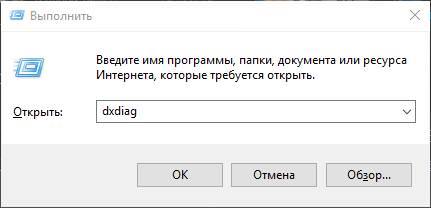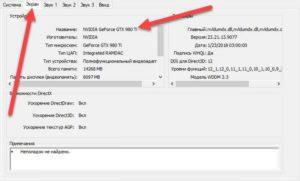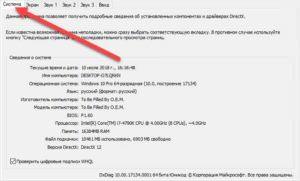Не відставати від зростаючих можливостей сучасного ігропрома з кожним роком стає все важче – розробники, відчувши потужність доступних технологій, буквально змушують користувачів купувати новими відеокартами, процесами і планками оперативної пам’яті. Але чи вистачить сил і можливостей для придбання нових компонентів під кожен гучний проект? Чи Не простіше розважатися з «усередненими параметрами», не намагаючись вичавлювати максимум? Головне подбати про наявність як мінімум чотирьохядерного процесора, відеокарти трирічної давності і 8 Гб оперативної пам’яті. Все інше – абсолютно неважливо. І це доводять всі системи перевірки…
Як перевірити чи піде гра на комп’ютер
Перед тим, як приступити до пошуку системних вимог сподобалася ігри, варто дізнатися, які саме компоненти (відеокарта, процесор, оперативна пам’ять) заховані в корпусі улюбленого ПК. А вже з отриманими в ході «поверхневого обстеження даними можна виходити в інтернет, до пошуковому рядку браузера. Найпростіший спосіб дізнатися технічні характеристики комп’ютера і дізнатися чи потягне комп гру – скористатися засобом діагностики DirectX:
- Натиснути комбінацію клавіш Win + R або відкрити «Пуск» і в пошуку набрати слово «Виконати».

- У діалоговому текстовому полі вписати комбінацію символів «dxdiag» (без лапок) і натиснути «Ок».

- І хоча інтерфейс засоби діагностики DirectX рясніє меню і доступними кнопками, найбільший інтерес викликають лише розділи «Система», де описана версія операційної системи, дані про процесор, оперативної пам’яті (у тому числі і про файл підкачки), і «Екран», куди розробники утиліти винесли інформацію, пов’язану з відеокартою: відеопам’ять, розрядність і поточне дозвіл екрану.


Необхідні дані отримано, настав час звернутися до Google і ввести стандартний запит «системні вимоги *потрібної гри*». Результат відобразиться відразу ж, а тому залишилося лише порівняти необхідні характеристики з тими, які є в системі.
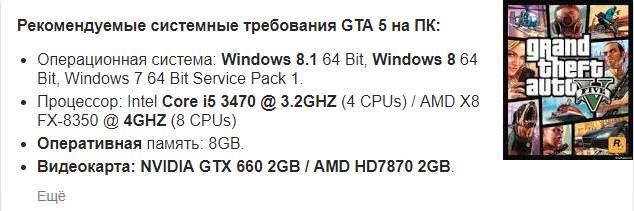
Побіжний огляд звіряємо з даними з DirectX. Це допоможе зрозуміти – встановлена потрібна операційна система, процесор впорається з навантаженням (найважливіше дивитися на параметри, пов’язані з кількістю ядер «CPUs» і загальну продуктивність, що обчислюється у GHz), і обладнана відеокарта достатньою кількістю відеопам’яті.
Установка і налаштування стрічки новин Яндекс.Дзен